子育て中で共働きの方にとって、子どもが学校に行く時間や習い事に行く時間を忘れないようにするために、アラーム機能はなくてはならない存在です。
アレクサ搭載のスマートスピーカーのアラームを設定しておけば、子どもが自宅に一人でいるときにもアラームに気づいて、塾や習い事に行くことができますし、音声で簡単に止めることができるのでとてもおすすめです。
そこで、今回は、アレクサ搭載のスマートスピーカーでアラームを設定する方法について説明します。
 ゆう
ゆうこの記事は次のような人におすすめ!
アレクサのアラームを子どものために使いたい
アレクサのアラームの設定方法を知りたい
アレクサとは
Alexaとは、Amazon社のスマートスピーカーに搭載されているAIで、音声操作だけで簡単にいろんなことができます。
「アレクサ!音楽かけて!」「アレクサ!今日の天気教えて!」などと声をかけると、それに合わせてアレクサが回答してくれます。
アレクサでできることをまとめた記事がありますので、参考にご覧ください。
アレクサのアラームの設定(基本)
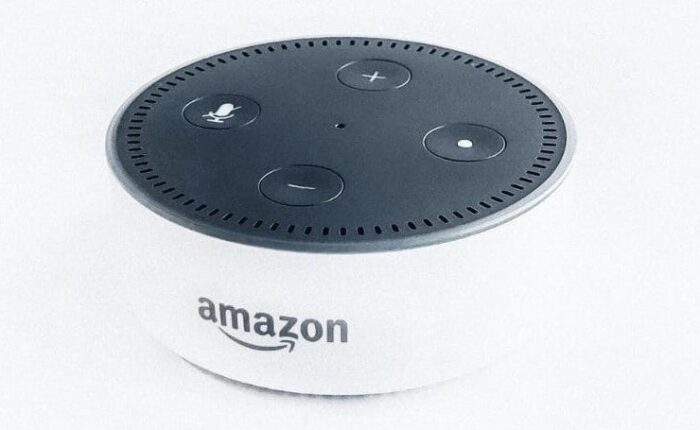
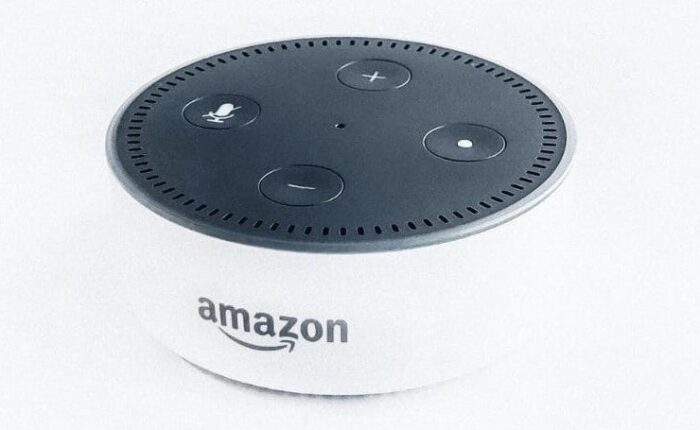
まずは、アレクサでアラームを設定する基本的な方法を説明します。
アラームの設定方法は、大きく2種類です。
- 音声操作
- アレクサアプリで操作



一つずつ説明していきます!
音声操作
通常のアラーム設定であれば、次のように音声操作するだけです。
- 「アレクサ!午前6時30分にアラームかけて!」
- 「アレクサ!平日の午後7時にアラームを設定して!」



午後◯時○分のアラームを設定しました。
直感的に音声操作できるので誰でも簡単に設定することができます。
アレクサアプリで操作
アレクサアプリでの設定方法を紹介します。
まずは、アレクサアプリのホーム画面の「その他」をタップし、「アラーム・タイマー」を選択します。
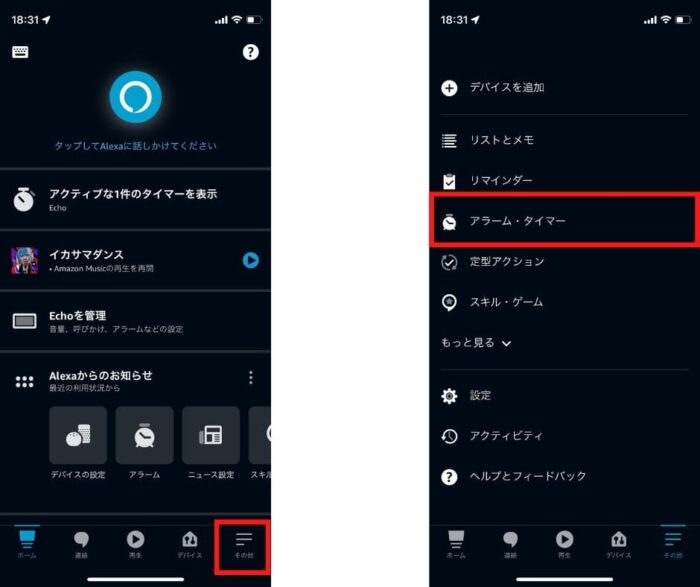
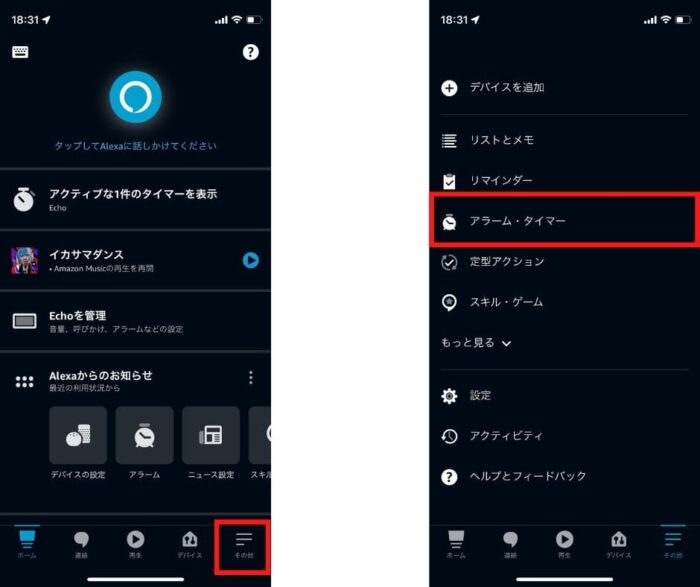
下の画像が表示されるので、「アラームを追加」をタップすると、アラームの時間などを設定することができます。
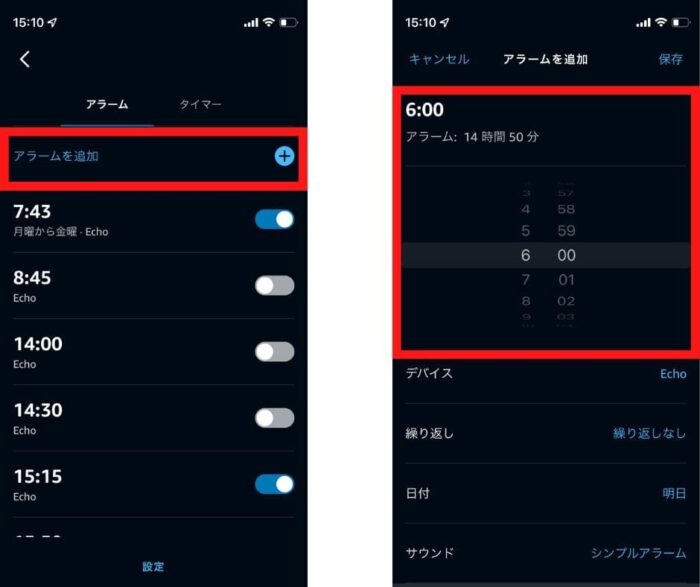
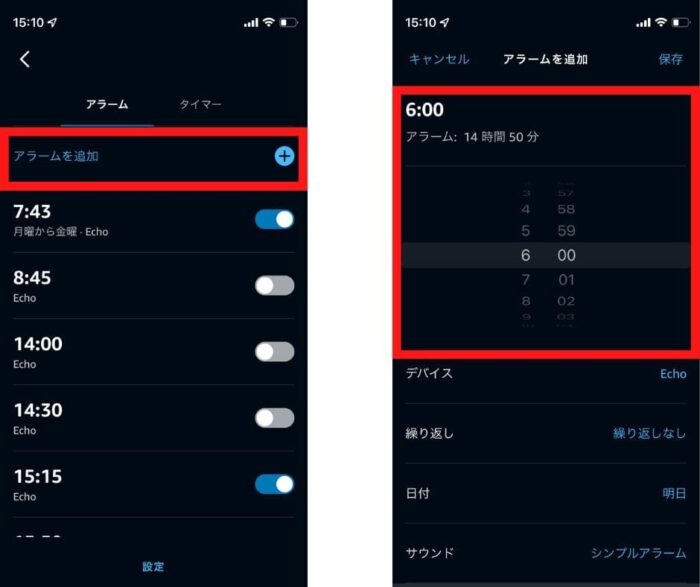
アレクサのアラーム設定(応用)
次は、アレクサのアラームのさまざまな設定方法について説明していきます。
全部で次の3つの使い方を説明していきます。
- アラーム音を変更する
- 音楽をかける
- 目覚まし定型アクション
アラーム音を変更する
アラーム音は「セレブの音声(男性の声)」と「サウンド」の2種類、合計16種から選ぶことができます。
・グランド・ツアー:シーズン2
・グランド・ツアー
・アドリフト
・クランギー
・クラリティ
・カウンタートップ
・フォーカス
・グリマー
・ナイトスタンド
・ニンブル
・オルカ
・ポーチライト
・パルサー
・レーニア
・シンプルアラーム
・スクウェアドウェーブス
音楽をかける
アラームのシンプルな音の代わりに、自分の好きな音楽をかけることができます。
音楽の種類などはAmazon Musicと連動します。
- 曲名
- アーティスト名
- ジャンル
といった種類で設定することができます。



アレクサ!午前6時にAdoの曲で目覚ましを設定して!



午前6時にAmazon MusicのAdoでアラームを設定しました。
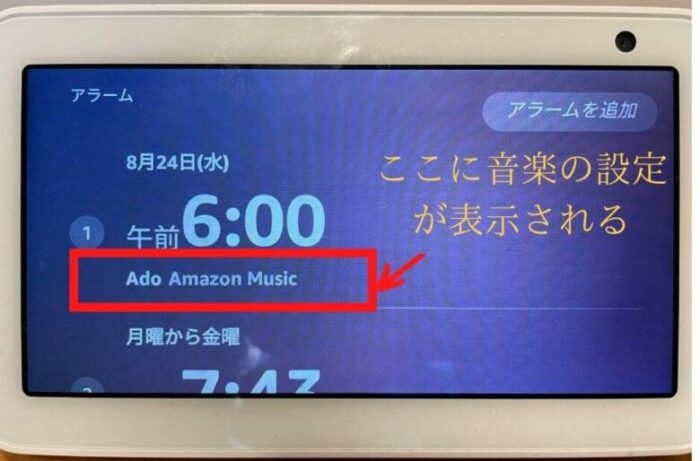
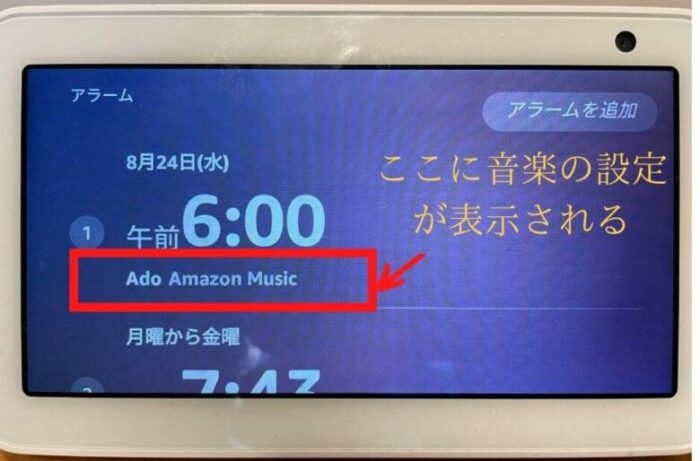
目覚まし定型アクション
アラームを止めた後に、時刻と天気を伝えるように設定することができます。



目覚まし用のアラームに便利です!
下の画像のように、「目覚まし提携アクション」をONにするだけで設定可能です。
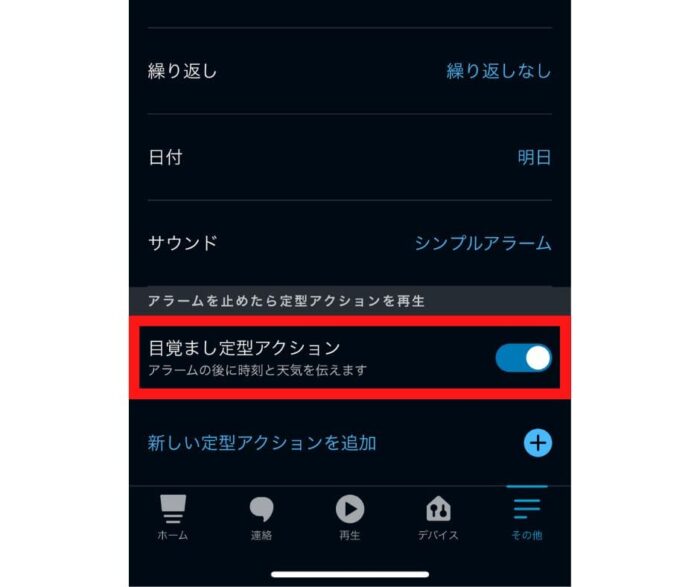
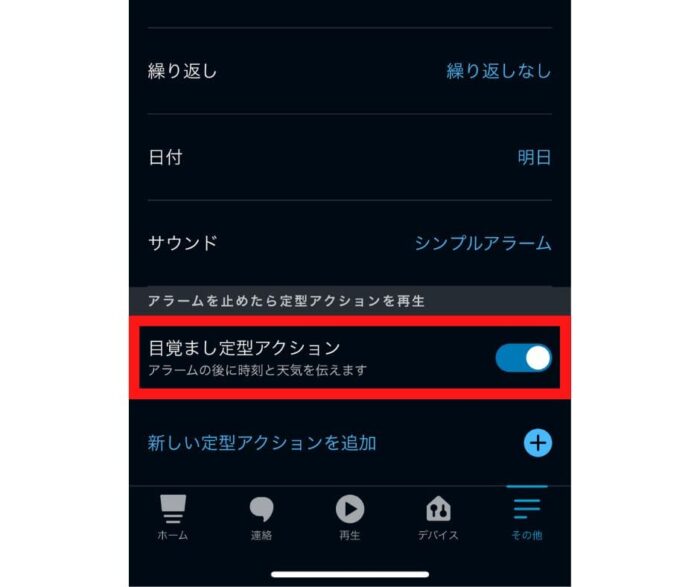
定型アクションの設定方法については、次の記事で詳しく説明しています。
アレクサのアラームを止める方法
アレクサのアラームを止める方法についてです。
アラームを止める方法は、大きく音声操作とアレクサアプリの2種類があります。
特に音声操作については、直感で止めることができるので、子どもでも簡単にアラームを止めることができます。



アレクサ!アラーム止めて!



・・・(アラームストップ)
アラームを止めるときには、アレクサは何も答えず、静かに止まります。
アレクサのアラーム止める方法については、次の記事も併せてご覧ください。
アレクサのアラームの活用シーン
アレクサのアラームの活用シーンを紹介します。
自宅にアレクサ搭載のスマートスピーカーを置いておけば、親だけでなく、子どもも活用できるので非常に便利です。
- 目覚まし
- 登校の時間
- 習い事の時間



共働き夫婦には、登校と習い事のアラームが得に役立ちます!
目覚まし
目覚ましのアラームは、目覚まし時計でもスマホでもできますが、アレクサ搭載のスマートスピーカーもおすすめです。



平日午前6時にアラーム!
アレクサを活用した目覚ましの設定方法は、こちらのサイトで詳しく紹介しているので参考にしてください。
登校の時間
私の住む地区の学校では集団登校があります。
集団登校の集合時間には、私も妻も仕事に出てしまうため、長女(小6)と長男(小3)だけで集合場所に向かわなければなりません。
そのときに活躍するのがスマートスピーカーのアラームです。
- 「平日午前7時43分にアラーム」
子どもたちには、アラームが鳴ったらランドセルを背負って、家を出て集合場所に向かうように話しています。
子どもが自分で「アレクサ!アラーム止めて」と言って、時間どおりに出発しています。
習い事の時間
長女は、塾に通い始めました。下校後には、私も妻もまだ帰ってきていないので、長女は一旦自宅に帰ったあと、一人で塾の準備をして出かけています。
そのときに役立っているのが、曜日指定をしたアラームです。
- 「火曜日と金曜日の午後4時20分にアラーム」
登校と違って、毎日あるわけではないので、曜日の設定をしたアラームを活用すると、遅刻や行き忘れを防止することができます。
おすすめのスマートスピーカー
アラーム機能だけでしたら画面なしのスマートスピーカーでも問題なく使えますが、写真や動画を見たり、画面表示で使い勝手が格段に良くなることから、購入するなら画面付きのスマートスピーカーが良いでしょう!
その中でも、一番のおすすめは「Echo Show 5」です。
Echo Showシリーズ中でも、一番コンパクトで場所を取りませんし、必要な機能は全て揃っていて、コスパが最高です。
ただし、大画面で見たい時は、Echo Show10や壁掛けの大画面のEcho Show15を検討すると良いでしょう。
まとめ
今回は、アレクサ搭載のスマートスピーカーでアラームを設定する方法について説明しました。
アレクサのアラーム機能は、自宅にいる子どもが確実に気づけますし、簡単に止めることができるので、日々の生活の中で積極的に使ってみてください!
- 月額600円、年額5,900円
- 送料無料・お急ぎ便対応
- Prime Videoで動画が見放題
\30日間無料!/
/Echo Showと相性抜群\
ご相談やご質問がある場合は、お気軽にお問合わせください。
最後までお読みいただきありがとうございました。


